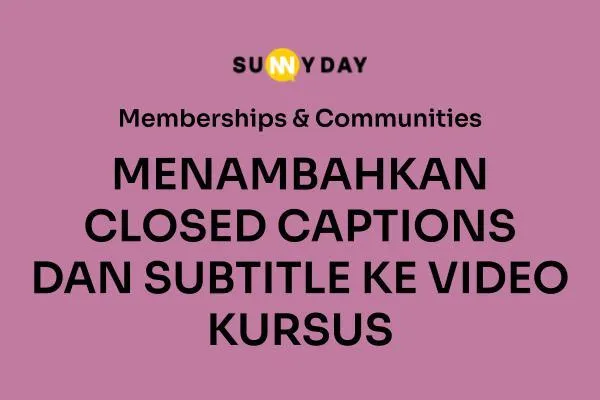
MENAMBAHKAN CLOSED CAPTIONS DAN SUBTITLE KE VIDEO KURSUS
Fitur Closed Captions & Subtitle Support di SunnyDay memungkinkan Anda untuk mengunggah dan mengedit subtitle dalam berbagai bahasa pada video kursus Anda. Dengan editor subtitle canggih, Anda dapat meningkatkan aksesibilitas, memastikan kepatuhan hukum, dan menjangkau audiens global yang lebih luas.
Manfaat Utama
Dukungan Multibahasa: Unggah file subtitle dalam berbagai bahasa untuk menjangkau audiens internasional.
Aksesibilitas yang Ditingkatkan: Membantu pengguna dengan gangguan pendengaran memahami konten video.
Peningkatan Pemahaman: Subtitle membantu dalam retensi informasi dan pemahaman materi.
Deteksi Kesalahan Real-Time: Identifikasi dan perbaiki kesalahan subtitle dengan cepat.
Sinkronisasi yang Akurat: Pastikan subtitle selaras dengan konten video.
Cara Mengunggah Subtitle
Navigasikan ke Sites > Courses dan buka kursus yang ingin Anda edit.
Klik pada Lesson yang berisi video.
Temukan opsi Upload Subtitles di sebelah pemutar video.
Klik Upload Subtitle dan pilih file .srt dari perangkat Anda.
Pilih bahasa yang sesuai dari daftar dropdown.
Klik Save untuk melampirkan file subtitle ke video.
Menggunakan Advanced Subtitle Editor
Setelah mengunggah file subtitle, Anda dapat menggunakan editor bawaan untuk menyempurnakannya:
Klik tombol Edit Subtitles di sebelah file yang diunggah.
Lihat subtitle dalam daftar terstruktur dengan timestamp dan konten teks.
Navigasi mudah dengan mengklik timestamp untuk melompat ke momen video tertentu.
Jika ada masalah (misalnya, baris yang tumpang tindih atau celah), ikon peringatan akan muncul.
Arahkan kursor ke ikon peringatan untuk melihat deskripsi masalah.
Klik langsung ke teks untuk melakukan koreksi, lalu pilih Save Changes.
Raw Mode Editing
Raw Mode memungkinkan Anda untuk menyesuaikan subtitle secara manual untuk kontrol penuh atas teks dan timing:
Di Subtitle Editor, klik tombol Switch to Raw Mode.
Edit file menggunakan format standar .srt (misalnya, timestamp diikuti oleh teks subtitle).
Tinjau sintaks dengan hati-hati untuk menghindari kesalahan format.
Setelah selesai, klik Save untuk memperbarui video dengan perubahan Anda.
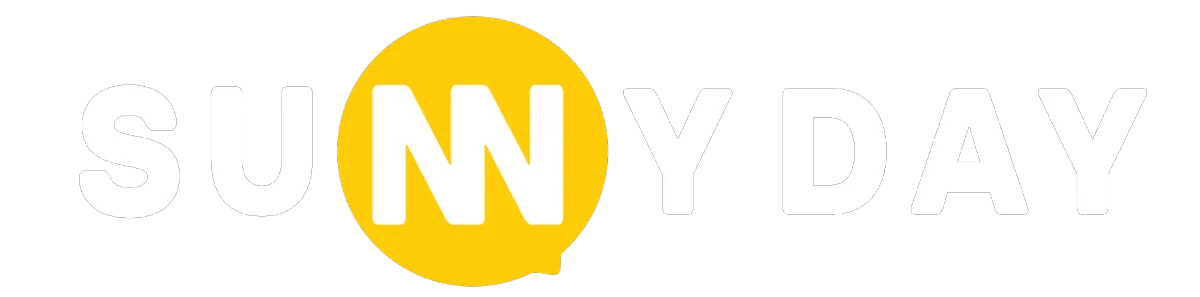
Digital is our passion. We strive to bring internet a better place for people
Navigasi
Hubungi Kami
Sen-Jum: 9AM-6PM
Jl. Kemang Timur no. 90, Jakarta Selatan
Indonesia
021-7179-0561
0821-2853-2209 (WA Only)
© 2024 SunnyDay - All Rights Reserved.


